Тхе Интел Дривер & Суппорт Ассистант , или Интел ДСА, је вредна алатка коју обезбеђује Интел да би ваш хардверски драјвер био ажуран. Алат аутоматски открива који Интел производ захтева ажурирање драјвера и наставља са тим. Међутим, грешке попут Нису пронађени подаци о конфигурацији ин Интел драјвер и помоћник за подршку може доћи током употребе алата.
Поправите Интел драјвер и помоћник за подршку Нема грешке у конфигурационим подацима
Ако примите Нема података о конфигурацији грешка у Интел драјверу и помоћнику за подршку када га покренете на свом Виндовс рачунару, пратите овај водич да бисте решили проблем.
- Поново покрените ИДСА услугу
- Покрените алат као администратор
- Обришите ИДСА кеш и податке
- Ажурирајте/реинсталирајте алатку
Пре него што наставите, уверите се да имате стабилну интернет везу. Када га покренете, отвориће се претраживач за наставак теста.
1] Поново покрените ИДСА услугу

Почните поновним покретањем ИДСА сервера, јер ће све избрисати привремени проблеми или кварови и помозите алатки да се поново повеже са системским подацима. Да бисте поново покренули, пратите ове кораке:
- Притисните Виндовс + Кс да бисте приступили брзом менију и изаберите Таск Манагер .
- Тражи Интел Дривер & Суппорт Ассистант, кликните десним тастером миша на њега и изаберите Заврши задатак .
- Затим притисните Виндовс тастер + С да бисте отворили претрагу, откуцајте Интел Дривер & Суппорт Ассистант, покрените га и проверите да ли и даље добијате исту грешку.
2] Покрените га као администратор
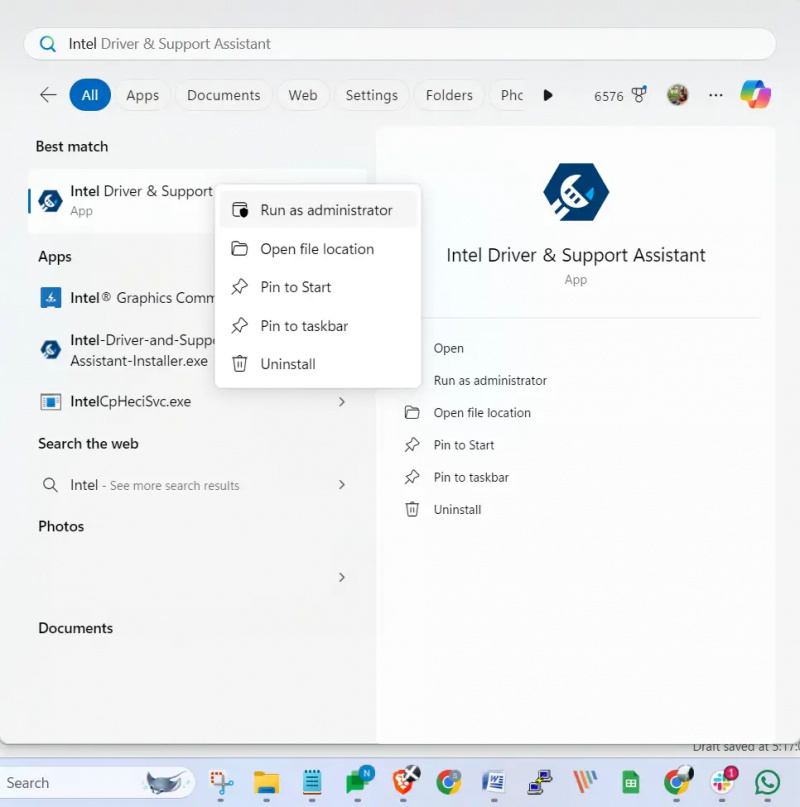
Размислите о покретању ИДСА као администратора. Ово ће осигурати да има све потребне дозволе за приступ системским датотекама и конфигурационим подацима.
- Потражите Интел Дривер & Суппорт Ассистант, а затим кликните десним тастером миша на њега.
- Изаберите Покрени као администратор да га отворите са свим потребним дозволама.
3] Обришите ИДСА кеш и податке
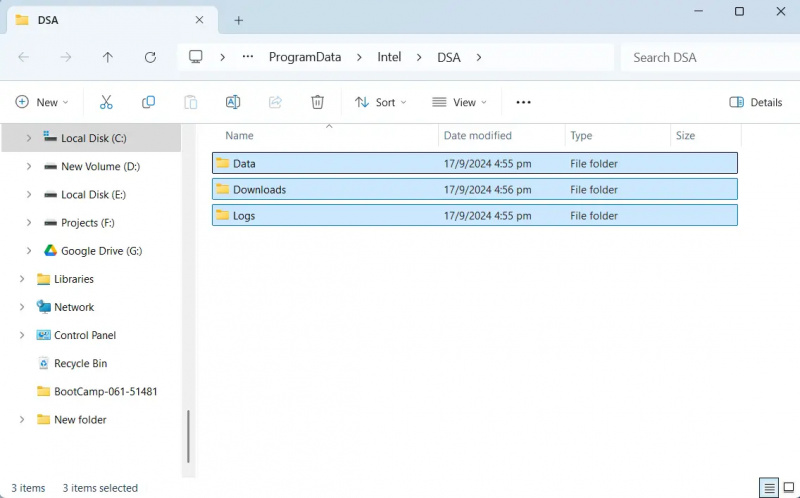
Затим покушајте да обришете ИДСА кеш и податке. Ово ће помоћи у уклањању свих оштећених или застарелих датотека које могу узроковати проблеме.
- Притисните Виндовс тастер + Р да отворите Покрени.
- Налепите следећу путању и притисните Ентер: Ц:\ПрограмДата\Интел\ДСА
- Притисните ЦТРЛ + А да изаберете све датотеке, а затим их избришете.
- Када завршите, поново покрените рачунар и проверите да ли добијате грешку Нема конфигурационих података.
4] Ажурирајте/реинсталирајте алат
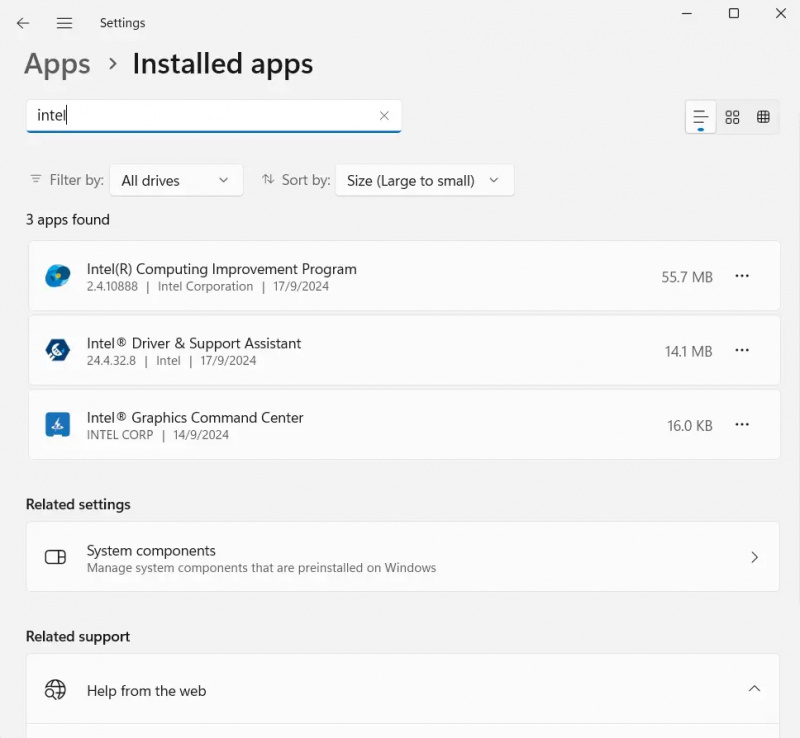
Такође постоји велика шанса да је алатка Интел Дривер & Суппорт Ассистант оштећена или застарела. Да бисте ово поправили, можете покушати да ажурирате или поново инсталирате софтвер.
- Прво притисните Виндовс тастер + И да бисте отворили Подешавања.
- Иди на Апликације > Инсталиране апликације и потражите Интел Дривер & Суппорт Ассистант.
- Кликните на икону са три тачке поред ње и изаберите Деинсталирај .
- Једном деинсталирано, преузмите најновију верзију алата са своје веб локације и инсталирајте га пратећи сва упутства на екрану. Затим проверите да ли и даље добијате исту грешку.
Дакле, то су била нека од брзих решења за Интел Дривер & Суппорт Ассистант. Само се уверите да користите најновију верзију свог веб претраживача, јер алат то захтева. Поред тога, увек можете да користите било који други алат за ажурирање управљачких програма да бисте пратили ажурирања управљачких програма за све своје производе.
иконе директоријума за Виндовс
Релатед : Интел Дривер анд Суппорт Ассистант не ради
Где се чувају датотеке Интел Дривер & Суппорт Ассистант?
Интел Дривер & Суппорт Ассистант (ДСА) обично чува преузете драјвере у Ц:\ПрограмДата\Интел\ДСА\Довнлоадс. Ако више волите другу локацију, можете је лако изменити. Једноставно покрените ДСА скенирање, идите до менија „Подешавања“ на левој страни екрана и изаберите жељену фасциклу за преузимање.
Шта је ДСА услуга у Виндовс-у?
Агент система директоријума (ДСА) је кључна компонента активног именика. Он управља и обезбеђује приступ бази података директоријума, који је централно складиште информација о корисницима, рачунарима и другим мрежним објектима. ДСА ради на сваком контролеру домена и директно ступа у интеракцију са физичким складиштем (хард диск) где се чувају подаци директоријума.














